
设定管理员密码
管理员工具设置
Windows XP* 管理员程序包
管理员配置式
应用程序设置
适配器设置(管理员)
EAP-FAST A-ID 组
管理员任务
注意: 在此“帮助”中,“无线” 和”WiF“ 两词通用。
“管理员工具”供拥有这台计算机管理员特权的人员所使用。此工具用于配置“登录前/常用”配置式和“持续”连接配置式。“管理员工具”还能被信息技术部门用来配置用户设置以及创建导出到其他系统的自定义安装程序包。
“管理员工具”位于“工具”菜单中。 管理员工具必须在英特尔(R) PROSet/无线 WiFi 连接实用程序的自定义安装过程中就予以选定,否则这一功能将不会显示。
“管理员程序包”是一个自解压可执行文件;其中通常包含 WiFi 连接实用程序、管理配置式、和其他设置。您可以将管理员程序包复制或发送到网络上的客户端。当此可执行文件运行时,其内容被安装配置到目标计算机上。如果程序包中有一个配置式,则该配置式控制目的地计算机对特定 WIFi 网络的访问方式。
注意: 要为运行 Microsoft Windows Vista* 的计算机创建并导出程序包,需要在运行 Windows Vista 的计算机上创建该程序包。不能在运行 Microsoft Windows XP* 的计算机上创建用于 Windows Vista 的程序包。

名称 说明 创建 Windows XP 程序包 创建一个程序包以便导出到运行 Windows XP* 操作系统的用户计算机。此程序包可以导出到所有 802.1X 验证 EAP 类型登录前/常用配置式和持续配置式。
创建 Windows Vista 程序包 不可用。要为运行 Microsoft Windows Vista* 的计算机创建并导出程序包,需要在运行 Windows Vista 的计算机上创建该程序包。不能在运行 Microsoft Windows XP* 的计算机上创建用于 Windows Vista 的程序包。
打开现有程序包
选择以浏览查找并打开现有程序包。
名称 说明 配置式 单击将配置式包括在此程序包中。配置式可与其他用户共享。
应用程序设置 单击将应用程序设置包括在此程序包中。指定要启用的应用程序设置。
单击将适配器设置包括在此程序包中。指定用于此计算机适配器设置的初始值。
单击包含 A-ID 组。添加 A-ID 组以支持来自多个 A-ID 的多个 PAC。
注意: 您还可以选择文件菜单上的保存程序包以保存该程序包。
注意: 您还可以在文件菜单上选择打开程序包以编辑管理员程序包。
管理员配置式由网络管理员管理。这些配置式可被导出到其他计算机。
这些配置式由该计算机的所有用户常用或共享。但是终端用户不能修改这些配置式。这些配置式只能从密码保护的“管理员工具”编辑。
但是,您可以创建基于 IP 的语音通信 (VoIP) 配置式以导出到软件电话应用程序,也可以向程序包添加现有的常用配置式和现有的 VoIP 配置式,或者您创建的 VoIP 配置式。“管理员配置式”有两类: 持续和登录前/常用。
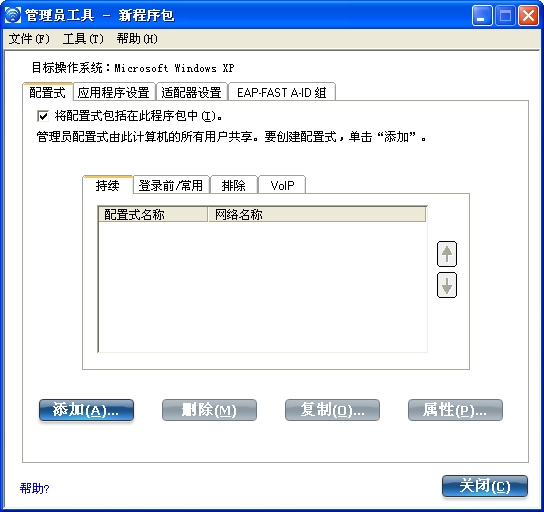
“持续配置式”在启动时或者在没有用户登录到计算机时应用。在用户登出后,“持续配置式”维持无线连接,直到计算机关机或另一名用户登录。
持续配置式的关键点:
注意: WiFi 连接实用程序支持计算机证书。但是它们不在证书列表中显示。
要创建持续配置式:
“登录前/常用”配置式在用户登录到计算机之前就应用。如果安装了“单一签入”支持,将在 Windows 登录过程前建立连接(登录前/常用)。
如果没有安装“单一签入”支持,该配置式在一旦有用户会话活动时应用。“登录前/常用”配置式总是出现在配置式列表顶端。用户仍然能够排列其创建的配置式的优先顺序,但是不能重新排列“登录前/常用配置式”的优先顺序。由于这些配置式出现在配置式列表的顶端,在任何用户创建配置式之前,WiFi 连接实用程序自动尝试连接到这些管理员配置式。
注意: 只有管理员能创建或导出“登录前/常用”配置式。
登录前连接的关键点是:
对“登录前/常用”配置式的支持会在 WiFi 连接实用程序的自定义安装过程中予以安装。参阅安装或卸载单一签入功能得到更多信息。
注意: 在未安装“单一签入”或“登录前连接”功能的情况下,管理员仍然能创建登录前/常用配置式以导出到用户计算机。
下文叙述登录前功能如何在系统通电时运行。假定前提是已经有一个保存的配置式存在。此保存的配置式有标记为“使用 Windows 登录”有效安全性设置;该设置在 Windows 登录时应用。
注意: 用户证书只能由在计算机上经过验证的用户访问。因此,用户应该登录到计算机一次(使用有线连接、另一份配置式或本地登录),然后才能使用以用户证书验证的“登录前/常用”配置式。
当您注销时,所有无线连接都将断开,并将应用一个持续配置式(如果有一个可用)。在某种情况下,最好是维持当前的连接(例如,如果在注销后需要将针对某个用户的数据上载到服务器,或者使用了漫游配置式)。
要使用这一功能,创建一个同时标记为“登录前/常用”和“持续”的配置式。如果用户注销时此配置式处于活动状态,则连接仍然得以维持。
要创建登录前/常用配置式:
注意: 如果“持续”连接已建立,则将忽略“登录前/常用”配置式,除非此配置式同时配置有“登录前/常用”和“持续”连接选项。
管理员能指定将从连接中排除的 WIFi 网络。一个网络一旦被排除,只有管理员可以将该网络从“排除”列表中移除。排除的网络在“排除列表管理”中显示,并由此图标表示:![]()
要排除 WIFi 网络:

要从排除中移除 WIFi 网络:
WiFi 连接实用程序支持 VoIP 第三方软电话应用程序。第三方 VolP 应用程序支持语音编码解码器。编解码器通常提供压缩功能以节省网络带宽。WiFi 连接实用程序支持以下“国际电讯联盟”(ITU) 编解码器标准:
编码解码器
算法
ITU G.711
PCM(脉冲编码调制)
ITU G.722
SBADPCM(子带自适应差分脉冲编码调制)
ITU G.723
多速率编码
ITU G.726
ADPCM(自适应差分脉冲编码调制)
ITU G.727
可变速率 ADPCM
ITU G.728
LD-CELP(低时延码激励线性预测编码)
ITU G.729
CS-ACELP(共扼结构—代数码激励线性预测编码)
管理员可以导出 VoIP 设置来配置不同的编码解码器数据速率和帧速率以提高 VoIP 传输的语音质量。
要配置 VoIP 设置:
注意: 确保基于 IP 的语音通信在“管理员工具”应用程序设置中未被禁用。它在默认情况下为启用。
G711 具有 10ms 的帧速率和 64kbps 的比特率
G722 具有 10ms 的帧速率和 64kbps 的比特率
G723 具有 30ms 的帧速率和 5.3kbps 或 6.4kbps 的比特率
G726-32 具有 10ms 的帧速率和 32kbps 的比特率
G728 具有 2.5ms 的帧速率和 16kbps 的比特率
G729 具有 10ms 的帧速率和 10kbps 的比特率从下拉菜单中选择参数。
编码解码器 使用 帧率
- G711_64kbps
- G722_64kbps
- G722_56kbps
- G722_48kbps
- G722_1_32kbps
- G722_1_24kbps
- G722_1_16kbps
- G726_16kbps
- G726_24kbps
- G726_32kbps
- G726_40kbps
- G728_16kbps
- G729a_8kbps
- G729e_11_8kbps
- GIPS_iPCM_VARIABLE
- G722_2_VARIABLE
- 互动式语音
- 音频会议
- 语音数据
- 视频
- 流式音频
- 20
- 30
注意: 如果未在“管理员工具应用程序设置”中选定CCXv4,则此功能不可用。
“授权识别器” (A-ID) 是提供“保护性接入身份验证” (PAC) A-ID 组的 RADIUS 服务器。A-ID 组由计算机的所有用户共享,并允许 EAP-FAST 配置式支持来自多个 A-ID 的多个 PAC。
A-ID 组可以由管理员予预配置或通过用户计算机上的管理员程序包设置。如果 WIFi 网络配置式遇到带有在无线网络配置式中指定的同一个 A-ID 组中的 A-ID 的服务器时,它将使用此 PAC 而不需提示用户。
要添加一个 A-ID 组:
如果 A-ID 组被锁定,则无法向该组添加其他的 A-ID。
要向 A-ID 组添加 A-ID:
一旦选中一个 A-ID 组,则从 A-ID 组服务器的 PAC 中抽取 A-ID。将自动添入 A-ID 列表。
如果您没有任何 EAP-TLS (TLS) 或 EAP-TTLS (TTLS) 证书,您必须取得一份客户端证书以允许验证。
证书从 Internet Explorer 或 Microsoft Windows 控制面板中管理。
Windows XP:获得客户端证书时,不要启用强大私钥保护。如果对一份证书启用了强大私钥保护,每次使用该证书时都必须输入访问密码。如果为 TLS 或 TTLS 验证配置该服务,必须对该证书禁用强大私钥保护。否则,802.1X 服务的验证会失败,因为没有登录的用户可提供要求的密码。
关于智能卡的说明
安装智能卡后,证书自动被安装到计算机上,并在个人证书存储和根证书存储中选定。
第一步: 获取证书
要允许 TLS 验证,必须在登录用户帐户的本地仓库中有一份有效的客户端证书。还需要在根证书存储中有一份信任 CA 证书。
以下信息提供取得证书的两种方法:
如果不了解如何从 CA 获取用户证书,向管理员询问步骤。
要在本地计算机上安装 CA:
使用 Microsoft 管理控制台 (MMC) 核实该 CA 已安装在该计算机的存储中。
注意: 如果这是您获得的第一份证书,CA 首先询问是否应在根存储中安装一份信任的 CA 证书。这不是一份信任的 CA 证书。证书上的名称是 CA 所在主机的名称。单击是。TLS 和 TTLS 都需要该证书。
要配置采用 WPA 验证、使用 TLS 验证和 WEP 或 TKIP 加密的配置式。
注意: 获取并安装一份客户端证书(参阅步骤 1,或询问管理员)。
指定 WiFi 连接实用程序使用的证书。
名称 说明 静态密码 连接时,输入用户身份凭证。 一次性密码(OTP) 从硬件令牌设备获取密码。 PIN(软令牌) 从软令牌设备获取密码。